如今智能手机已经成为人们生活中必不可少的一部分,而在众多手机品牌中,vivo手机以其出色的性能和用户友好的设计备受人们喜爱。除了日常的通话、上网和拍照等功能外,你是否知道vivo手机还可以通过连接U盘来实现更多的用途呢?通过简单的步骤,你可以轻松地将vivo手机与U盘连接起来,从而实现文件的传输和存储。在本文中我们将详细介绍vivo手机连接U盘的步骤,帮助你更好地利用手机的功能。
VIVO手机连接U盘步骤详解
方法如下:
1.打开手机设置
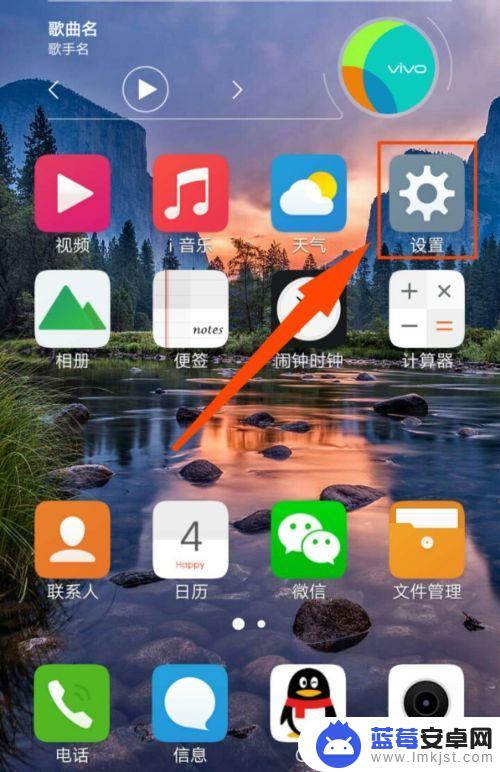
2.选择《更多设置》
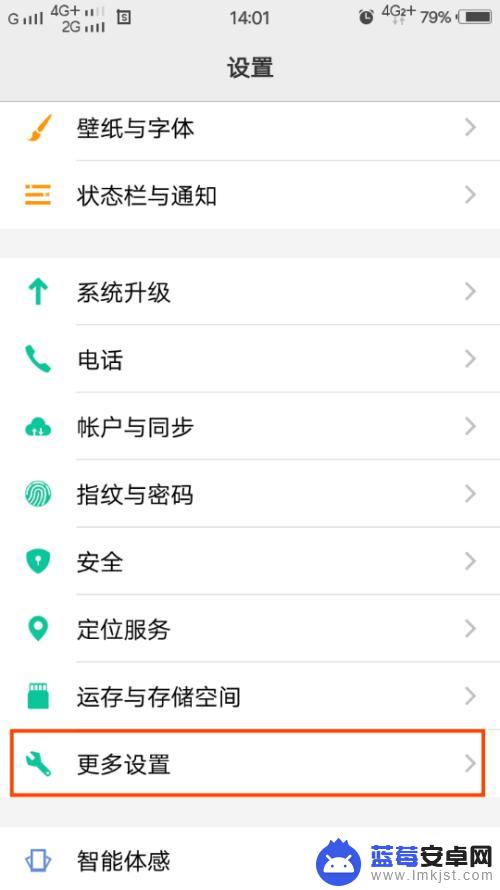
3.选择《OTG》
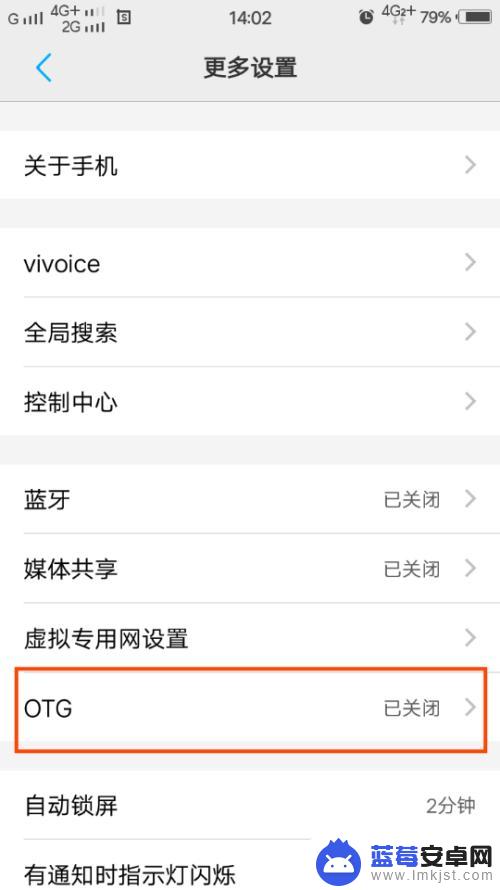
4.将OTG设置为《开》状态,并退回手机主界面。
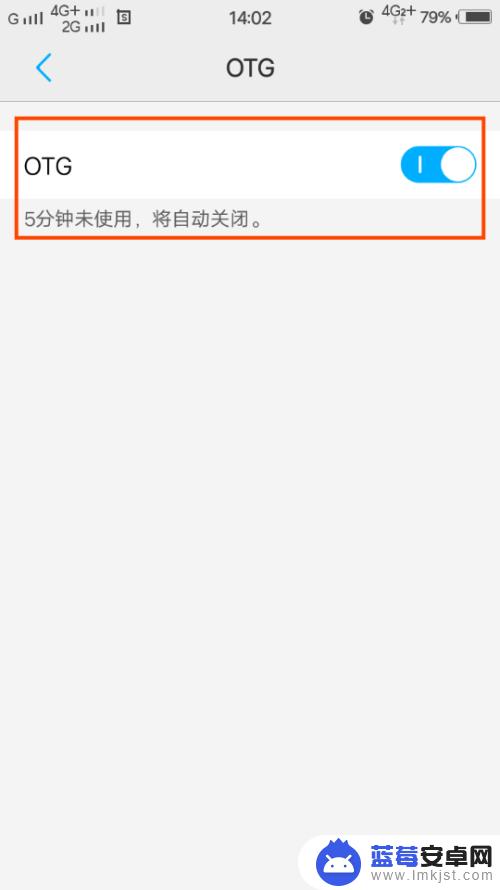
5.打开手机《文件管理》

6.选择需要拷贝的文件复制粘贴U盘即可
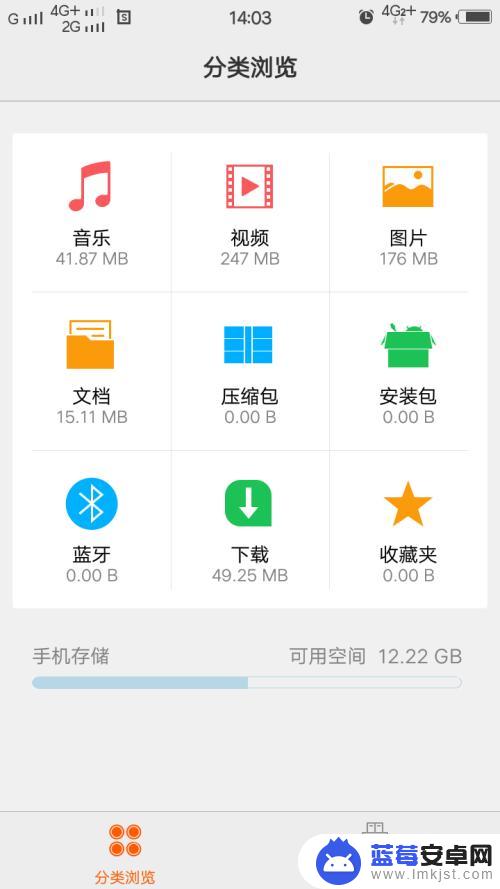
以上就是vivo手机使用u盘的全部内容,如果遇到此类情况,按照小编的操作步骤解决非常简单、快速,一步到位。












